iPhoneは、他の技術デバイスとうまく統合できる革新的な機能を備えた人気のあるデバイスです。そして、これらの機能のおかげで、iPhoneは必須のガジェットになりました。ただし、画面に「iPhoneが利用できません」というメッセージが表示される場合があります。 正直なところ、iPhoneの画面にこのようなメッセージが表示されるのが初めての場合は、気がかりになる可能性があります。しかし、私たちはあなたがiPhoneが利用できないことを理解し、iPhoneが利用できない問題に対して可能な限り最良の解決策を提供するのを手伝うので、もう心配する必要はありません。
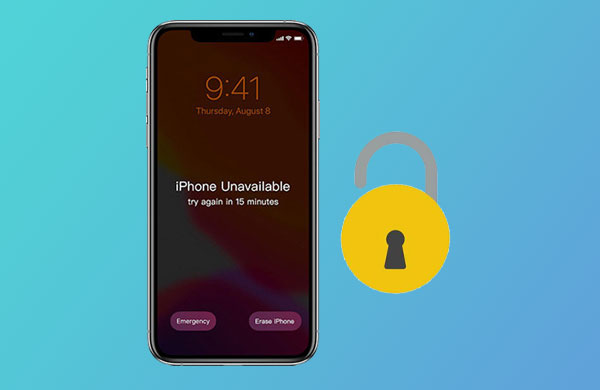
iPhoneの画面に「iPhoneを利用できません」というメッセージが表示されるのが一般的です。あなたのiPhoneがiPhoneを利用できないと言うとき、それはどういう意味ですか?これは単に、間違ったパスワードを何度も入力したため、デバイスがロックされていることを意味します。iPhoneが利用できないと言うのはなぜですか?実際、これはデバイス上のデータを保護するために設計されたセキュリティメカニズムです。間違ったパスコードを7回入力すると、約5分間ロックされます。
間違ったパスワードを入力する回数が多いほど、デバイスのロックを解除するまで待つ時間が長くなります。つまり、間違ったパスワードを何度も続けて入力すると、iPhoneが長時間ロックされます。間違ったパスワードを8回入力したとします。ほぼ1時間ロックアウトされる可能性があります。パスコードの入力を再試行する前に、時間が経過するのを待つ必要があります。
間違ったパスコードを何度も入力すると、デバイスから完全にロックアウトされることがあります。したがって、正しいパスコードを思い出せない場合は、デバイスのロックを解除するための解決策を探してください。デバイスのロックを解除するための最良の方法を学ぶために読み続けてください。
あなたは好きかもしれません:
どのようにスムーズにiTunesなしでiPodのタッチのロックを解除する?(6つの素晴らしい方法)
どのようにiPhone / iPadでパスワードの問題を要求し続けるiTunes / App Storeを修正するには?
タイマー付きのiPhoneが利用できないというメッセージがデバイスに表示され、パスワードを覚えているように見える場合は、問題にはなりません。時間が経過したら正しいパスワードを再入力し、デバイスのロックを解除するだけです。ただし、パスコードがわからない場合、またはデバイスがタイマーなしで画面メッセージを表示する場合は、別のアプローチを取る必要があります。デバイスを消去しない限り、デバイスのロックを解除する方法はありません。あなたのiPhoneがiPhoneで動かなくなったときのさまざまなアプローチはここにあります 利用できない問題。
間違ったパスワードを何度も入力し、iPhoneが利用できないというメッセージが表示されましたか?または、ロック画面でiPhoneが利用できないメッセージ?心配しないでください。 iOSのロック解除 がお手伝いします。このツールは、 iPhoneの画面ロックを簡単にバイパス するように設計されており、デバイスに再度アクセスできます。
このソフトウェアは、iOSデバイスのすべてのロック画面と互換性があり、数分でロックを解除します。したがって、iPhoneの利用できないロック画面を修正するための手間のかからないソリューションを探している場合、これは仕事を成し遂げるための適切なツールです。ロックアウトされている場合は、iPhone、iPad、またはiPod touchのすべてのセキュリティをバイパスできます。その上、技術的なスキルは必要ありません。
iOSロック解除の注目すべき機能:
* 数分でiPhoneの利用できない/ロックされた画面を削除します
* iCloudロック、アップルID、フェイスIDなどの削除をサポートします。
* iPhoneの画面ロックとiCloudロックを簡単に削除できます。
*技術的なスキルは必要ありません。
* iPhone、iPad、iPod touchのすべてのバージョンと互換性があります。
iOSのロック解除を使用してiPhoneの利用できない画面をすばやく修正する方法。
01 ダウンロードとインストール後にiOSロック解除を起動し、ツールから[画面ロック解除]を選択します。

02 iPhoneをライトニングケーブルでコンピューターに接続し、プログラムのインターフェイスから[iOS画面のロック解除]を選択します。

03 iPhoneをリカバリモードで起動しますが、これはiOS画面のロックを解除することをお勧めします。これは、デバイスをリカバリ用に起動するために行います。
iPhoneの電源を切り、音量大キーを押してすばやく放します。音量小キーでも同じことを行います。最後に、デバイスに「iTunesに接続」と表示されるまでサイドボタンを押します。
04 その後、プログラムはモデル、バージョンなどのiPhoneの情報を表示します。正しいことを確認してください。正しくない場合は、ドロップダウンメニューから正しい情報を選択できます。次に、「ダウンロード」をタップすると、ファームウェアのダウンロードがすぐに開始されます。

05 ファームウェアが正常にダウンロードされたら、「今すぐロック解除」をタップして、 応答しない画面でiPhoneのロックを解除します。プロセスが終了するまでしばらく待ちます。これを行うとデータが消去されることに注意してください。

「iPhoneは利用できません5分後に再試行してください」。うーん、この悪いメッセージを再び見ました。Appleは、パスコードを思い出さないことの痛みを理解しており、ユーザーがApple IDとパスコードを使用して利用できないiPhone画面を削除してから、工場出荷時の状態にリセットできるようにします。間違ったパスコードを7回続けて入力すると、iPhoneの画面の右下隅に[iPhoneを消去]オプションを含むセキュリティロックアウトメッセージが表示されます。これにより、デバイス自体から直接デバイスを再セットアップできます。ただし、iOS15.2以降を搭載したiPhoneが必要です。そうでない場合、デバイスに[消去]オプションが見つかりません。iPhoneが利用できない問題を修正する手順は次のとおりです。
ステップ1:まず、「iPhoneを消去」オプションが表示されるまで、間違ったパスワードを何度も入力する必要があります。
ステップ2:それをクリックすると、すぐにiPhoneの消去とデータの損失について通知されます。「iPhoneを消去」をクリックして続行します。

ステップ3:消去プロセスを開始するためのApple IDパスコードを入力します。その後、iPhoneをセットアップできます。
もっと見る:
ロックされたときにAndroid携帯をリセットする方法は?6年のトップ2023の信頼できる方法
[解決済]iTunesなしで無効になっているiPadのロックを解除する方法|最新ガイド
iPhoneにiPhoneが利用できないと表示されているのに、iPhoneの画面に[消去]オプションが表示されない場合はどうすればよいですか?iCloud Find My iPhone 機能を使ってみてください。ただし、この方法は、iPhoneでこの機能を有効にしている場合にのみ機能します。続行する前に、デバイスの電源が入っていて、ネットワーク接続されていることを確認してください。手順は次のとおりです。
ステップ1:任意のブラウザを使用して、iCloud.com を開き、AppleIDにサインインします。次に、「iPhoneを探す」に進みます。
ステップ2:画面上部の[すべてのデバイス]のオプションをタップします。利用できないと表示されているiPhoneデバイスを選択し、[iPhoneを消去]オプションに進みます。

ステップ3:ファームウェアをダウンロードする必要がない場合、プロセスは高速になります。辛抱強く待ってください。
iTunesは、iPhoneで考えられるすべてのパスワードを入力しようとしたが、それでもロックが解除されない場合の解決策も提供します。iTunes を使ってデバイスを出荷時の設定に復元できます。ただし、デバイスがロックされているときにiTunesがデバイスを検出できない場合があります。
ステップ1:デバイスをリカバリモードで起動し、コンピュータ上のiTunesに接続します。
ステップ2:iTunesからポップウィンドウウィンドウが表示されます。復元オプションを選択します。

ステップ3:デバイスが復元されるのを待つと、再起動後にHello画面が表示されます。
うまくいけば、あなたはいつもあなたのiPhoneのパスワードを覚えています。そうでない場合は、バックアップを取っておいてください。それでも、画面に「iPhoneが利用できません」というメッセージが表示された場合は、上記の方法を使用してiPhoneのロックを解除できます。iPhoneを利用できないことをバイパスする簡単な方法は、iOSロック解除を使用することであることがわかります。
関連記事:
iTunesなしで無効になっているiPhoneのロックを解除するにはどうすればよいですか?あなたが知らないかもしれない4つの簡単な方法
「Face IDを有効にするにはパスコードが必要です」の6つの実証済みの修正
iPhone / iPadで忘れたスクリーンタイムパスコードを解決するにはどうすればよいですか?
パスワードを忘れた場合にAndroid携帯のロックを解除する5つの方法